随着智能手机的普及,手机应用也越来越丰富多样,其中手机QQ作为一款广受欢迎的社交软件,为用户提供了许多便捷的功能和特色服务。有时候一些标识或者广告可能会对用户的使用体验造成一定的干扰。尤其是手机QQ上的SVIP标识,对于一些不想展示自己身份的用户来说,可能会希望将其关闭。如何关掉手机QQ上的SVIP标识呢?接下来我们将为大家介绍一些简单的方法。
怎么关掉手机QQ上的SVIP标识
步骤如下:
1.点击用户头像
打开QQ,点击用户头像
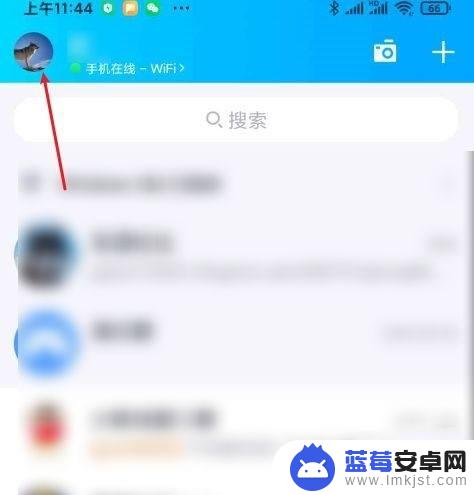
2.打开设置
在个人信息页面中,打开设置选项。
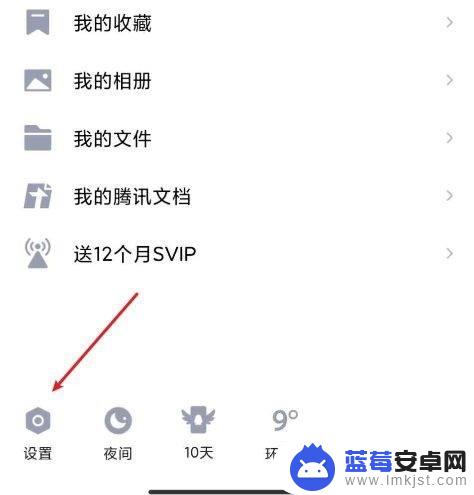
3.点击隐私
点击屏幕的隐私选项。
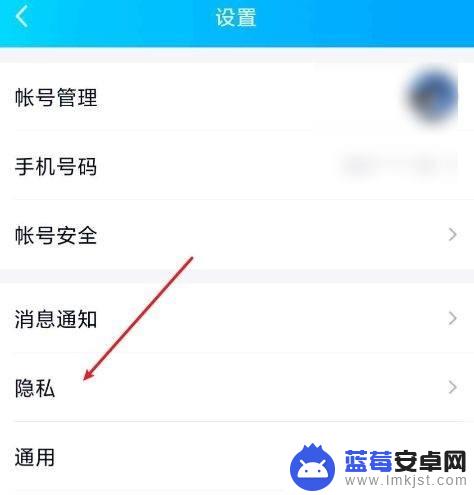
4.点击展示设置
点击下方的展示设置选项。
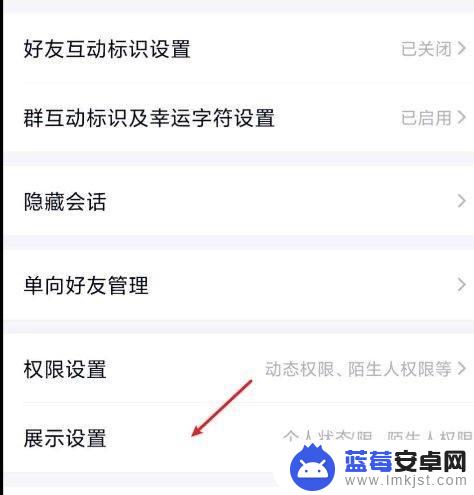
5.关闭群聊展示QQ大会员铭牌
关闭群聊展示QQ大会员铭牌功能,就可以隐藏SVIP标识。
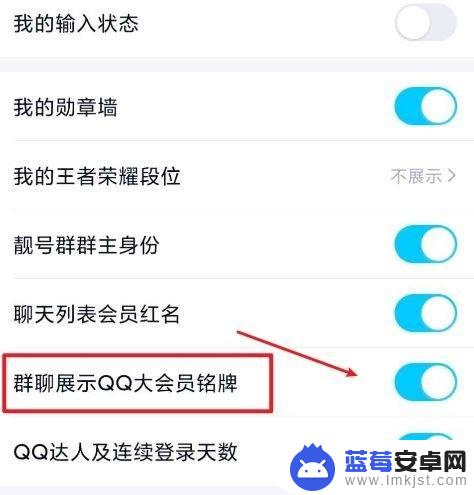
以上就是关闭svip标识手机的全部内容,如果您遇到相同问题,可以参考本文中介绍的步骤来进行修复,希望这篇文章对您有所帮助。












